Перейти к содержанию
На чтение 2 мин Просмотров 195к. Опубликовано 08.04.2019
Обновлено 24.01.2022
Сброс настроек на Huawei и Honor может понадобиться в тех случаях, когда смартфон начал без причины тормозить, перегреваться или зависать. Давайте рассмотрим все способы возврата к заводским настройкам.
Перед началом процедуры сброса обязательно сделайте Бэкап и сохраните все ценные данные (документы, фото, видео, контакты, сообщеня) на компьютере.
Способ № 1 — стандартный сброс системы
Открываем Настройки > Система > Сброс

Здесь вы увидите 3 варианта сброса:

- Сброс всех настроек — будут обнулены все сетевые настройки, отпечатки пальцев, пароль для разблокировки экрана. При этом будут сохранены настройки SD-карты, если она была подключена.
- Сброс сетевых настроек — будут стерты только данные о сети: Wi-Fi, Bluetooth и мобильные данные.
- Восстановление заводских настроек — будут стерты аккаунты, приложения, системные настройки, фотографии, музыка и все файлы, хранящиеся во внутренней памяти.
Способ № 2 — Hard Reset
Это уже более радикальный метод и применяется в основном когда смартфон отказывается запускаться или постоянно перезагружается. Последовательность действий такая:
- Выключаем смартфон зажав на 5-10 секунд клавишу Питания / Блокировки.
- Зажимаем и удерживаем одновременно кнопку Питание + Увеличение громкости. Если у вас старенький смартфон с центральной механической кнопкой, то ее тоже нужно будет зажать и удерживать.

- Телефон перейдет в режим Recovery. Меню в этом режиме перелистывается кнопками громкости, а выбор подтверждается кнопкой питания. Здесь нас интересует пункт Wipe Data / Factory Reset. Выбираем его и подтверждаем нажав Yes.
- По завершении процесса, смартфон снова вернется в режим Recovery. Чтобы выйти из него, жмем Reboot System.
После перезагрузки ваш Хуавей (Хонор) вернется к заводским настройкам.
Способ № 3 — сервисный код
Также, как и во втором способе — будут полностью удалены все данные. Открываем приложение Телефон и набираем комбинацию: * 2767 * 3855 #
Открываем приложение Телефон и набираем код: * # * # 2846579 # * # *. В результате откроется ProjectMenu, где нас интересует пункт 5 — Restore Factory.
Чтобы этот метод сработал — нужно предварительно выйти из гугл аккаунта.
Стоит также учесть, что в зависимости от версии EMUI процесс сброса может слегка отличаться. Прежде всего это касается первого способа, поэтому не брезгуйте пользоваться поиском по настройкам.

В большинстве случаев вы легко сможете найти нужную вам функцию при помощи поисковой строки.
Бывают случаи, когда на смартфоне возникают баги, прикосновения к дисплею приводят к двойному нажатию, или необходимо перепродать гаджет. Все эти вопросы может решить функция – «Сброс до заводских настроек» Hard Reset. Так же эту опцию называют – «Жесткий сброс», которая способствует обнулению имеющейся информации. Перед тем как выполнить сброс, владельцу смартфонов Huawei и Honor, рекомендуется сделать сохранение всех данных или бэкап всех важных дополнений. После обнуления настроек, все данные исчезают, и восстановить их будет невозможно.
Содержание
- Что такое Hard Reset
- Как правильно сделать полный сброс настроек
- Сброс через настройки телефона
- Частичный сброс
- Полный сброс
- Сброс через инженерное меню Recovery
- Заключение
- Видеоинструкция
 Что такое Hard Reset
Что такое Hard Reset
Функция, которая выполняет принудительный сброс всех аккаунтов, данных пользователя, скачанных программ, называется Hard Reset. Принудительная очистка применяется, когда в системе телефона происходят баги, подлагивания, а так же сбои в Android или EMUI. Жесткий сброс способствует удалению всех данных пользователя:
- Привязанных аккаунтов.
- СМС – сообщений.
- Сохраненных паролей.
- Аккаунтов Huawei.
- Фото и видео файлов.
- Сохраненных аудиофайлов.
- Программ, игр.
- И другой важной информации.
После применения данной функции, смартфон становится гаджетом «из коробки». Если пришлось воспользоваться данной опцией, то можно вновь зайти в Google Play, скачать и установить все необходимые приложения. И гаджет снова будет работать в привычном режиме.
Как правильно сделать полный сброс настроек
Все смартфоны Honor или Huawei, функционируют на операционной системе Android. Из этого следует, что вернуть смартфон к первоначальным настройкам очень просто. Для сброса данных, почти все модели настроены на одинаковые условия обнуления.
Вернуть все первоначальные настройки, можно выполнить одним из двух способов:
- С помощью стандартного меню «Настройки». Здесь предоставляется выбор: удаление всех приложений, или только выборочных данных.
- Или при помощи инженерного меню и встроенной опции Recovery. Данная способность восстанавливает телефон до заводских настроек.
При любом, выбранном методе, нужно помнить, что все сохраненные данные, исчезнут, и вернуть их больше нельзя. Поэтому перед процедурой обнуления настроек, необходимо сохранить все важные файлы и личные пароли.
Сброс через настройки телефона
В зависимости от количества информации, которая подвергнется обнулению, можно выбрать один из двух способов:
Частичный сброс
Данный метод сохраняет в памяти устройства все медиафайлы и приложения. Происходит удаление данных сетей, отпечатков пальцев, паролей разблокировки дисплея и зарегистрированных лиц.
Для обнуления всех настроек Хонор или Хуавей действуйте по инструкции:
- Необходимо запустить «Настройки».
- Прокрутить до низа меню «Настройки».
- Далее выберите «Система и обновления».
- Откройте раздел «Сброс».
- Затем нужно выбрать «Сброс всех настроек».
- И подтвердить данное действие.

Полный сброс
При данном методе, происходит сброс всей информации, которая была сохранена в смартфоне. Дальнейшее восстановление файлов, личных данных и приложений, невозможно. Вся информация обнуляется полностью.
Для удаления всех программ, и возврату к изначальным настройкам, действуйте по инструкции:
- Зайдите в меню «Настройки».
- Выберите раздел «Система и обновления».
- Далее перейдите в «Сброс».
- Нажмите на «Восстановление заводских настроек».
- Необходимо выбрать «Сбросить настройки телефона».
 Сброс через инженерное меню Recovery
Сброс через инженерное меню Recovery
Это приложение способствует удалению всей информации и восстановлению заводских настроек. Данный способ применяется, даже если забыли графический пароль от телефона. Несмотря на PIN – коды и защиту гаджета, программа Hard Reset стирает все сохраненные данные.
Обнуление информации, с помощью Recovery, пользователь применяет в двух случаях:
- Если был забыт пароль от смартфона.
- Если телефон некорректно реагирует на касания по дисплею, или происходят сбои.
У данных моделей телефона, есть особенности:
- Перезагруженной системе, обязательно нужен ваш пароль от аккаунта Huawei. В противном случаи пользователь далее не сможет пользоваться гаджетом.
- После перезагрузки, такие функции как: сканер отпечатка пальца, или распознавание лица, не будут работать до первого введения пароля.
Независимо от того, почему пользователь захотел обнулить все настройки, владельцы EMUI защищены от длительного поиска нужного пункта в меню.
Для того чтобы включить смартфон, режиму Recovery потребуется:
- Нажать две клавиши: верхней громкости и блокировки дисплея.

- Далее появляется логотип производителя, значит уже необходимо отпустить клавиши.
- Затем происходит полная загрузка меню.
- При помощи клавиш громкости и блокировки экрана, или нажав на дисплей телефона, необходимо выбрать раздел: «Clear Date», далее «Factory Reset».
- Затем при помощи кнопки разблокировки или прописанной «Yes», подтвердите выбор.
 У некоторых устройств Huawei или Honor, в разделе Recovery, сенсор остается рабочим, значит пункты меню, можно выбрать нажатием на экран. Далее появляется окошко, в котором, при помощи клавиатуры, прописывается «Yes». Это значит, что пользователь дает согласие на дальнейшие действия. Затем, необходимо несколько раз нажать «Wipe data/factory reset».
У некоторых устройств Huawei или Honor, в разделе Recovery, сенсор остается рабочим, значит пункты меню, можно выбрать нажатием на экран. Далее появляется окошко, в котором, при помощи клавиатуры, прописывается «Yes». Это значит, что пользователь дает согласие на дальнейшие действия. Затем, необходимо несколько раз нажать «Wipe data/factory reset».
Заключение
Из всего вышеописанного, становится понятно, что на гаджетах Huawei и Honor, сброс настроек до первоначальных, можно провести легко и быстро. В случаях, когда пользователю не известен пароль от учетной записи – проводить подобные манипуляции, очень рискованно. Значит, первым действием необходимо восстановить доступ к своему аккаунту, и только потом делать обнуление.
Видеоинструкция

Если вы готовите смартфон к перепродаже, хотите дать его для временного пользования другому человеку, то лучше всего удалить с него все личные файлы и информацию.
Для этого достаточно сделать сброс до заводских настроек, избавиться от каких-либо данных вручную или воспользоваться специальным софтом. Далее мы расскажем, как удалить всё с телефона Андроид.
Как сделать сброс до заводских настроек
Если вы хотите удалить все файлы, приложения и другие сохраненные данные, то проще всего сбросить телефон до заводских настроек. Инструкция:
Внимание! Данная процедура полностью удалит со смартфона всю пользовательскую информацию и настройки (включая сохраненные пароли, данные автозаполнений, кредитных карт). При необходимости обязательно сделайте резервную копию.
Шаг 1. В настройках найдите пункт «Google» и в открывшейся странице выберите «Резервное копирование».

Шаг 2. Если вы хотите удалить данные не только со смартфона, но и с Google Диска, то передвиньте ползунок в состояние «Выключено». После этого нажмите «Отключить и удалить». Будьте внимательны, после этого получить доступ к резервной копии устройства никак не получится.

Шаг 3. Вернитесь в настройки и здесь найдите «Резервирование и сброс» (в зависимости от версии Android данный пункт может быть скрыт в разных подразделах). Нажмите «Удалить все данные», чтобы сделать сброс до заводских настроек. При необходимости подтвердите действие.

После этого телефон перезагрузится и при включении его можно будет настроить, как новое устройство. Подробнее о способах сброса до заводских настроек читайте в нашем руководстве: как отформатировать телефон на Android.
Как очистить смартфон вручную
При необходимости вы можете очистить память и удалить с телефона ненужные файлы, кэш и данные учетных записей не деинсталлируя при этом приложения. Это удобно, если вы хотите оставить какую-то информацию. Инструкция:
Шаг 1. Перейдите в настройки и найдите здесь пункт «Приложения». В открывшемся списке выберите приложение, данные которого хотите удалить.

Шаг 2. Откроется подробная информация о приложении. Здесь вы можете как полностью удалить его с телефона, так и очистить данные, кэш. В зависимости от версии Android, кнопки могут быть расположены по-разному и иметь другие названия.

Шаг 3. Удалить все пользовательские данные можно через проводник. Откройте его, а затем сделайте сортировку по типу файлов. После этого удалите ненужные изображения, музыку или документы.

Шаг 4. Некоторые производители смартфонов предустанавливают на устройстве специальный софт для очистки мусорных файлов и других ненужных пользовательских данных. Например, приложение «Очистка» для устройств Xiaomi.

Если вы хотите удалить все данные с Андроид-смартфона, то лучше сделать сброс до заводских настроек. Это полезно, если вы готовите телефон к перепродаже. Но если вы хотите почистить телефон от мусорных файлов и повысить его производительность, то ознакомьтесь с нашим руководством.
Если вы хотите очистить андроид полностью, то лучше всего сделать сброс до заводских настроек. Если вы планируете очистить память от файлов определенного типа (например, изображений или музыки), то лучше делать это вручную. Особенно, если вы не хотите лишиться установленных приложений и сохраненных паролей.
Читайте также
Как сбросить до заводских настроек Хонор? Выполните работу через встроенное меню, воспользуйтесь горячими клавишами, используйте специальный сервисный код или программу для обнуления данных. Сброс необходим для восстановления работоспособности устройства, устранения ошибок и сбоев в работе системы. Также он поможет в ситуации, если вы случайно забыли пароль. Предварительно сохраните данные с телефона для их быстрого восстановления, ведь в процессе сброса личная информация удаляется.
Как сбросить настройки
Перед тем как обнулить Хонор до заводских настроек, необходимо подготовиться к работе. Для начала зарядите смартфон на 70% и выше, ведь процесс занимает определенное время. Дополнительно сделайте резервную копию файлов (как это сделать, рассмотрим ниже) и почистите кэш. При этом существует два пути, как вернуть к заводским настройкам Хонор 9, 8, 10 Лайт, 7 и других моделей — сбросить частично или полностью. Рассмотрим каждый из вариантов.
Частично
В большинстве случае достаточно сбросить Honor до заводских в укороченной версии — через встроенное меню. Алгоритм действий имеет следующий вид:
- Войдите в настроечный раздел.
- Зайдите в Система и обновления.
- Жмите на кнопку Сброс.
- Выберите пункт Восстановление заводских … или Сброс настроек сети.
- Следуйте дальнейшей инструкции.

После выполнения рассмотренных шагов устройство загружается и очищается.
Как вариант, можно сделать сброс настроек на Хонор через компьютер. Алгоритм действий такой:
- Загрузите и запустите программу HiSuite на компьютере / ноутбуке.

- Подключите смартфон к устройству с помощью USB провода.
- Дождитесь идентификации и войдите в меню телефона.
- Выберите данные, которые нужно удалить.

Отметим, что этот способ можно использовать для полного обнуления Хонор.
Полностью
Теперь рассмотрим, как сбросить Хонор 7а или другой модели до заводских настроек полностью. Здесь можно использовать больше вариантов.
Через меню:
- Выполните шаги с первой по третий первой инструкции.
- Выберите пункт Сброс всех настроек.
- Еще раз подтвердите желание форматнуть телефон, нажав соответствующую кнопку внизу.
Если не работают кнопки, рекомендуется сделать хард ресет на Хонор через «вшитое» в устройство меню. Чтобы сбросить до заводских, сделайте следующее:
- Отключите мобильное устройство.
- Одновременно зажмите кнопку питания и повышения звука.
- После включения отпустите клавишу включения, но громкость удерживайте до появления специального меню.
- Выберите Wipe data/factory reset, чтобы сбросить до заводских настроек Honor.

- Подтвердите выбор нажатием кнопки Yes.
- Дождитесь завершения обнуления данных.
- Выберите пункт Reboot System Now и подтвердите перезапуск.

Такой способ подходит в ситуации, когда необходимо сбросить пароль на Хонор (если вы его по какой-то причине забыли, какой поставили).
Следующий метод — скинуть устройство до заводских через сервисный код:
- Войдите в приложение Телефон.
- Наберите комбинацию *2767*3855#.
- Кликните на кнопку Вызов.

Отметим, что скинуть Хонор до заводских настроек таким способом удается не для всех моделей. Если сделать это не удалось, попробуйте другой метод.
Как вариант, воспользуйтесь контекстным меню:
- Выйдите из учетной записи Гугл.
- Зайдите в приложение Телефон.
- Введите *# *# 2846579 #* #*.
- Выберите пункт Restore Factory.
- Следуйте дальнейшим инструкциям.

Выше рассмотрены основные способы, как сбросить до заводских настроек телефон Хонор 10 или других моделей. На практике пользователи предпочитают вариант обнуления через встроенное меню или рекавери.
Для чего делать сброс
Перед тем как отформатировать телефон Хонор 7а, убедитесь в необходимости выполнения работы. Эксперты рекомендуют скинуть устройство до заводских настроек при наличии временных сбоев. По сути, сброс — возвращение мобильного устройства к первоначальным параметрам, которые шли с завода. При этом удаляется вся информация со смартфона: установленные пользователем приложения, контакты и другие файлы.
Желательно сбросить телефон Хонор до заводских в следующих случаях:
- медленная работа смартфона;
- сбои в работе некоторых функций;
- ошибки и сбои при выполнении каких-либо задач;
- указание на отсутствие свободного места в телефоне;
- самостоятельное отключение и вылет программ;
- не сохраняются фотографии и видео, сделанные камерой;
- хаотичное удаление файлов;
- вирусы, которые не удается удалить специальным ПО.
Часто задается вопрос, как сбросить пароль на телефоне Хонор 10, если забыл данные для входа. В этом случае обнуление также дает необходимые результаты и позволяет вернуть доступ к мобильному устройству в обычном режиме.

Как уберечь данные
При возвращении смартфона до заводских необходимо помнить о последствиях, а именно удалении всей сохраненной ранее информации. Наиболее простой путь — сохранить данные через Гугл. Сделайте следующее:
- Войдите в Настройки.
- Перейдите в раздел Google.

- Найдите пункт Резервное копирование.

- Поставьте отметку на пункте Загружать на Гугл диск.

Второй вариант:
- Перейдите в Настройки.
- Зайдите в Система и обновления.

- Жмите на пункт Резервное копирование и восстановление.

- Кликните на пункт Резервное копирование данных.
- Следуйте инструкции.
Здесь же необходимо перевести пункт Автовосстановление в правую сторону.

Как вариант, можно воспользоваться и другим методом копирования данных, к примеру, переместить важную информацию на компьютер / ноутбук, после чего вернуть информацию на место.
Теперь вы знаете, как сбросить до заводских настроек Хонор, и для чего это нужно. При незначительных сбоях может помочь частичное обнуление телефона. Если это не дало результата, или вы установили защиту на устройство, а не только пароль от отдельного приложения, и забыли код доступа к смартфону, потребуется полное обнуление. Предварительно не забудьте сохранить важные данные, ведь информация будет удалена.
В комментариях поделитесь своим опытом очистки телефона, и лучшими способами решения такой задачи.
«Hard Reset», дословно «жесткий сброс» – обнуление информации на устройстве, который может потребоваться при возникновении багов, включая двойные нажатия при прикосновении к экрану, или при перепродаже б/у аппарата. Перед тем как сбросить телефон Honor и Huawei до заводских настроек, в обязательном порядке сохраните все нужные файлы, сделайте бэкап необходимых приложений. Восстановить данные после их полного уничтожения невозможно.
Содержание
- Что такое Hard Reset
- Как правильно сделать полный сброс настроек на Хонор и Хуавей
- Как вернуть планшет Huawei к заводским настройкам
- Ответы на популярные вопросы
- Сброс до заводских через меню «Настройки»
- Hard Reset через быстрые клавиши
- Подготовка к сбросу настроек
- Сброс через системное меню
- Как сбросить телефон Huawei на заводские настройки через рекавери?
- Сбросить с помощью трёх кнопок
- С помощью One Click
- Форматирование Андроид
- Форматирование Android в меню Recovery
Хард ресет – принудительная очистка всей информации на устройстве для удаления всех установленных программ, привязанных аккаунтов, данных о пользователе. Аппаратная очистка чаще всего требуется, если появились какие-либо подлагивания или баги в EMUI и Андроиде в целом.
При жестком сбросе удаляются все данные пользователя:
- Привязанные аккаунты;
- SMS-сообщения;
- Сохраненные пароли;
- Аккаунт Huawei;
- Фотографии, видео;
- Аудиофайлы;
- Программы, игры;
- Иная информация.
После использования хард ресета, телефон превращается в аппарат «из коробки». После этого можно заново войти в Google Play, установить нужные программы и пользоваться гаджетом в привычном режиме.
Как правильно сделать полный сброс настроек на Хонор и Хуавей
Гаджеты от Huawei работают на операционной системе Android, поэтому сложностей с тем как вернуться к заводским настройкам не возникнет. На всех устройствах приблизительно одинаковые условия для обнуления данных.
Вернуться к начальному состоянию можно несколькими способами:
- Через настройки, при чем пользователь может выбрать удалить всю информацию или только персональные данные.
- С помощью Recovery – мод для восстановления смартфона. Меню рекавери открывается с помощью комбинаций кнопок регулировки громкости и включения.
- Через программу HiSuite – фирменная программа от Huawei на компьютер для управления Андроид-устройством.
Независимо от того какой способ обнуления используется, восстановить данные после их полного удаления нельзя, поэтому перед тем как скинуть телефон до заводских настроек обязательно сохраните учетные записи, пароли, фото и видеоматериалы.
Через настройки телефона
Обнулить Хуавей через настройки можно двумя способами, в зависимости от того какое количество информации требуется стереть.
Частичный сброс
При необходимости удаления частичной информации необходимо:
- Запустить приложение «Настройки».
- Проскролить меню в самый низ.
- Выбрать пункт меню «Система».
- Найти пункт «Сброс», открыть его.
- Выбрать «Сброс всех настроек».
- Подтвердить действие.
Примечание! При таком удалении данных в памяти девайса сохраняются все приложения, медиа информация. Уничтожаются данные сети, отпечатки пальцев, зарегистрированные лица, а также пароль разблокировки экрана.
Полный сброс
Полностью удалить данные и восстановить заводские настройки можно следующим образом:
- Запустить приложение «Настройки».
- Открыть вкладку «Система».
- Перейти в режим «Сброс».
- Нажать на «Сброс телефона».
- Затем нажать на «Сбросить настройки телефона».
В таком случае удаляется вообще вся информация, которая ранее хранилась в памяти гаджета. Восстановление программ, фотографий или контактов невозможна. Все удаляется в полном объеме.
Через Recovery (кнопками)
Благодаря режиму Рекавери можно сделать полный сброс к заводским настройкам, даже если забыли графический пароль от смартфона. Независимо от того защищен ли гаджет PIN-кодом, хард ресет уничтожает все данные, которые были сохранены.
Сброс данных через Recovery обычно применяется в двух случаях:
- Если пользователь забыл пароль.
- Если устройство неадекватно реагирует на прикосновения пальцев к экрану и просто глючит.
У Хуавей есть особенность: После перезагрузки система в обязательном порядке требует ввести пароль от привязанного аккаунта, в противном случае использование аппарата невозможно. Отпечаток пальца или распознавание лица после перезагрузки не работает до первого введения пароля.
Независимо от причин сброса данных, владельцы EMUI защищены от длительного поиска нужного пункта меню.
Для включения телефона в режиме рекавери требуется:
- Зажать клавишу громкости вверх и клавишу блокировки экрана (включения).
- После появления логотипа компании отпустить клавишу блокировки экрана.
- Дождаться полной загрузки меню.
- С помощью кнопок громкости и выключения выбрать пункт «Wipe data/factory reset».
- Кнопкой блокировки подтвердить выбор.
На некоторых устройствах от Huawei в меню рекавери работает сенсор, поэтому пункт меню можно выбрать нажав на него. После этого в появившемся окошке с помощью клавиатуры прописывается «YES» – подтверждение действий пользователя и несколько раз прожимается «Wipe data/factory reset».
Через компьютер (HiSuite)
В привычном понимании, через программу Huawei HiSuite для ПК хард резет невозможен. Вы можете удалить файлы вручную по каждому пункту меню.
Для этого нужно:
- Запусти программу на компьютере.
- Открыть, например, контакты. Слева появится весь перечень меню, где можно удалять данные.
- После удаления контактов, можно удалить фото, видео, документы и приложения.
В полной мере восстановить стандартный вид устройства таким образом невозможно, но можно избавиться от лишних приложений и мусора. HiSuite работает при подключении любого устройства Хуавей от Хонор 10 до Mate 20 Pro.
Как вернуть планшет Huawei к заводским настройкам
Сбросить Андроид на планшете от Хуавей можно таким же образом как и любой смартфон, однако не все планшеты имеют версию Андроида 9.0. При старой оболочке процесс может незначительно отличаться.
Для сброса при Андроид 8.0 и 8.1 и ниже, необходимо:
- Запустить настройки.
- Открыть пункт «Система»
- Выбрать «Восстановление и сброс».
- Далее нажать на «Сброс настроек до заводских».
- Подтвердить действие и при необходимости ввести пароль.
При сбросе через рекавери ситуация не отличается от сброса смартфона. По сути на всех аппаратах стоят ОС Андроид, поэтому каких-либо существенных отличий в процессах нет.
Ответы на популярные вопросы
Нашел чужой смартфон, можно сбросить настройки?
Чужой смартфон рекомендуется вернуть. Вы можете сбросить телефон через рекавери и пользоваться аппаратом на свой страх и риск. Владелец телефона может обраться в полицию с заявлением о краже и поиске телефона через IMEI. Помимо этого может возникнуть ситуация, когда телефон будет требовать ввести логин и пароль от гугл аккаунта для дальнейшего использования.
После сброса заводских настроек Huawei просит пароль
После сброса всех данных телефон не может требовать ввести ПИН-код, если требование есть, то возможно ничего не сбросилось и после перезагрузки система требует введения пароля. Другая ситуация – защита данных от гугл, но в таком случае потребуется войти в свой аккаунт гугл и снова привязать его к аппарату.
Не получается запустить рекавери, что делать?
Скорее всего вы отпускаете клавишу повышения громкости после появления надписи Huawei. Делать этого нельзя, после появления логотипа можно отпустить только клавишу блокировки, «громкость» нужно удерживать до момента пока не появится меню рекавери.
Теперь вы знаете, что обнулить систему телефонов от Huawei и Honor до заводского состояния довольно просто. Но, если вы не знаете пароля от привязанной учетной записи — делать подобную операцию довольно рисковано. Поэтому, советуем заранее восстановить пароль и после делать сброс.
Только что купленный смартфон Honor или Huawei работает идеально. Он буквально летает, приложения открываются молниеносно, реакция на команды мгновенная. В процессе работы память заполняется не только полезной информацией, сохранение лишних данных приводит к тому, что скорость реакции гаджета замедляется. Если смартфон начал тормозить, это не приговор, нет необходимости сразу бежать за новым, можно выполнить Hard Reset — сброс до заводских настроек.
Операция за несколько минут вернет смартфон Huawei или Honor в то состояние, каким он был сразу после покупки. Восстановится прежняя скорость работы, память будет почищена и вновь установленные приложения снова будут «летать». Минус в этом процессе один, из системы будут удалены не только мусорные файлы, но и вся полезная информация, включая телефонную книгу. Для их быстрого восстановления, рекомендуется предварительно сделать резервную копию в облачном сервисе Mobile Cloud.
Сброс до заводских через меню «Настройки»
Самый простой и быстрый способ восстановить состояние смартфона Huawei или Honor «как при покупке» — Hard Reset через меню настроек. Для этого выполняем следующие действия:
- Открываем меню «Настройки» и кликаем по пункту «Система».
- В появившемся меню находим «Сброс», и выбираем «Восстановление заводских настроек».
Далее появится предупреждение о том, что будут удалены все данные, включая телефонную книгу, сообщения со всех мессенджеров, приложения и аккаунты. Необходимо подтвердить действие и немного подождать. Через пару минут смартфон станет таким, как был при покупке. Можно восстановить необходимые данные, и заполнять его свободную от мусора память нужными приложениями.
Hard Reset через быстрые клавиши
Многие пользователи озадачиваются тем, что память смартфона перегружена, когда он зависает и перестает реагировать на любые действия. Современные гаджеты не предлагают часто используемую ранее «функцию перезагрузки» — достать аккумулятор. Почистить память и восстановить работоспособность смартфона Huawei или Honor в этом случае поможет сброс через быстрые клавиши.
На смартфоне в том состоянии, в котором он сейчас находится, нажимаем кнопку увеличения громкости и отключения устройства одновременно. Ждем (около 15 секунд) пока появится логотип и небольшое меню.

Если смартфон находится в полностью «зависшем» состоянии, сенсор не будет работать. Перемещение по пунктам и их выбор выполняем с помощью кнопок громкости, а подтверждение действия кнопкой включения.
В выпавшем меню выбираем пункт «Wipe data/factory reset». Далее по очереди появятся два вопроса, верным ответом на которые также будет «Wipe data/factory reset», и начнется процесс обнуления.

Как только процентный таймер сигнализирует о завершении процесса, необходимо выбрать первый пункт меню — «Reboot system now».

Смартфон включится в уже перезагруженном состоянии, и будет полностью готов к работе.Поделиться ссылкой:
В то время как Android являются чрезвычайно популярными устройствами, проблема заключается в том, что они начинают отставать только через несколько месяцев. Мы знаем, глазной рулон, так? Это характерно для большинства устройств Android, таких как Huawei y511. Вот почему у людей возникают проблемы с замораживанием, медленной скоростью, плохой резервностью аккумулятора и т. Д. Это также причина того, что большинство людей держит свой телефон без фотографий и приложений. Однако большинство людей не понимает, что сброс Huawei может решить многие из ваших проблем. Твердый или мягкий сброс на вашем телефоне Huawei может легко остановить ваш телефон от отставания, перезагрузив приложения и все остальное по телефону. Нифти, да?
Но как правильно восстановить телефон Huawei? Ваш первый инстинкт может состоять в том, чтобы отправиться в Google и выполнить быстрый поиск, чтобы найти учебное пособие по перезагрузке телефона. Но не тратьте время на поиск кучи учебников, которые ищут идеальный вариант, когда у нас есть три отличных решения для вас ниже.
Похожие статьи:
Шаг 2. Войдите в режим загрузки на своих телефонах Huawei
Три шага для входа в режим загрузки. а. Выключите телефон. б. Одновременно нажмите и удерживайте нажатой кнопку «+ вниз» + кнопку «Питание» + «Питание».
с. Нажмите кнопку увеличения громкости, чтобы войти в режим загрузки.
Шаг 3. Загрузите пакет восстановления
После входа в режим загрузки Huawei Data Recovery начнет загружать последний пакет восстановления на вашем телефоне Huawei. Это может занять некоторое время, подождите, пока оно будет завершено.
Шаг 4. Удалите экран блокировки телефона без потери данных.
Вы можете разрешить удаление экрана блокировки Android при завершении загрузки пакета восстановления. Вам не нужно беспокоиться о ваших данных, ничто не будет потеряно во время процесса.
Как только весь прогресс закончен, вам будет удобно обращаться к вашему телефону Huawei без ввода пароля и просмотра всех ваших данных на устройстве без ограничений. Честно говоря, после использования восстановления данных Huawei, я считаю, что для вас будет хорошим помощником, чтобы разблокировать блокировку экрана, когда вы не справитесь с Huawei, а также с другими телефонами Android. Таким образом, когда вы сталкиваетесь с неловкой ситуацией, описанной выше, вам не нужно об этом беспокоиться. Поверь мне, просто попробуй. Все о смартфонах: MotoZ2 Force Edition, Moto X4, Oppo R11 ( Review ) и Huawei Mate 10 (Review), BlackBerry KEYone, HTC U11, Meizu Pro 7, Samsung Galaxy Note 8 и Nokia 8.
Как сбросить Хуавей до заводских настроек? Справиться поставленной задачей несложно, главное, заранее подготовиться к данному процессу и не торопиться с решениями и действиями. Дополнительно следует оценить ситуацию и выбрать подходящий способ восстановления заводских параметров устройства:
- через меню смартфона;
- с помощью Recovery;
- воспользовавшись секретным нажатием кнопок;
- с помощью One Click.
Чтобы выбрать правильный вариант, необходимо оценить состояние телефона. Если он не зависает, а его использование не вызывает сложностей, рекомендуется воспользоваться меню настроек. В остальных случаях разумнее присмотреться к альтернативным вариантам.
Подготовка к сбросу настроек
Выбрав один из предложенных вариантов, следует перейти к следующему этапу – подготовке смартфона. Данная подготовка заключается в сохранении всех важных пользователю файлов, контактов и сведений на отдельном носителе. Их можно:
- скопировать на карту памяти;
- перенести на компьютер или ноутбук;
- отправить в облачное хранилище.
Альтернативным решением станет создание резервной копии. Рекомендуется совершать вышеперечисленные действия заранее, до поломки или зависания аппарата. Тем более, хранение важных файлов информации в облаке не требует усилий. Главное, не забывать своевременно сохранять нужные контакты и фотографии в виртуальном хранилище, чтобы не потерять их позднее. После сброса настроек все пользовательские данные безвозвратно пропадут.
Сброс через системное меню
Простейший способ сделать сброс связан с использованием меню телефона. Для этого придётся:
- открыть приложение «настройки»;
- найти раздел с упоминанием восстановления;
- выбрать пункт, предлагающий установить параметры по молчанию (заводские);
- подтвердить выбранные действия и согласиться с предупреждением;
- следовать инструкциям системы.
Агрегация частот Huawei — что это такое и как увеличивает скорость на смартфоне
После чего останется подождать, пока Андроид перезагрузиться и восстановит своё первоначальное состояние. Ничего дополнительного делать не потребуется, перечисленных действий достаточно для достижения желаемого результата.
В случае возникновения неожиданных затруднений рекомендуется воспользоваться другим методом.
Как сбросить телефон Huawei на заводские настройки через рекавери?
Чтобы совершить Hard Reset Huawei через Recovery, потребуется:
- зажать одновременно кнопку включения и снижения громкости;
- после появления экрана с приветствием следует отпустить клавишу включения, оставив зажатой кнопку громкости;
- дождавшись включения экрана Recovery следует с помощью кнопок переключения громкости открыть пункт Wipe data (открытие производится кнопкой вкл.);
- затем останется подтвердить действия;
- последним шагом станет перезагрузка смартфона с помощью пункта (Reboot System).
После чего жёсткий сброс (Хард Ресет) завершён, а пользователь способен приступить к повторной настройке устройства.
Сбросить с помощью трёх кнопок
Данный метод рекомендуется применять в исключительных ситуациях, когда другие способы не позволяют вернуть телефон в рабочее состояние. Он требует:
- одновременного зажатия всех боковых кнопок аппарата (регулировки громкости и включения);
- после появления стартового приветственного экрана отпустить клавишу включения;
- оставить зажатыми кнопки увеличения и уменьшения громкости;
- дождаться последующей автоматической перезагрузки телефона.
В результате на Андроиде происходит полный сброс всех настроек до базового, установленного на заводе уровня. Отменить данный процесс невозможно, поэтому перед его использованием следует убедиться, что он действительно необходим.
Если у Вас остались вопросы или есть жалобы — сообщите нам
С помощью One Click
Следующий метод не отличается удобством, поскольку потребует использования сторонних программ. Пользователи должны скачать специальную утилиту для Android Huawei Data Recovery. После её включения рекомендуется удалить с телефона все сохранённые пин-коды, отпечатки и другие сохранённые пароли. После чего останется воспользоваться той же инструкцией, что предлагалась для сброса через Recovery. А главным отличием описанного метода от описанных выше предложений, кроме функции удаления паролей, станет автоматическое восстановление рабочих параметров устройства, когда завершится Hard Reset. Кроме того, утилита позволяет полностью удалить систему идентификации для упрощения доступа.
Умный будильник Honor Band 4 — как работает, включение и отключение
Как восстановить телефон Хуавей после сброса настроек?
Когда пользователь уже скинул настройки, ему остаётся позаботиться о восстановлении телефона и возврате устройства в рабочее состояние. Для этого следует:
- создать учётную запись Google;
- установить все требуемые приложения и программы;
- выбрать подходящие параметры работы смартфона.
То есть, после сброса Huawei до заводских настроек, остаётся вернуть на него то, что удалилось при восстановлении системы. Ничего дополнительного обычно не требуется.
Форматирование — процесс полной очистки внутреннего накопителя (памяти), поэтому к нему нужно подойти с осторожностью.
Если вы задумали отформатировать смартфон или планшет на Android, то нужно понимать, что ситуация немного отличается от форматирование флеш-карты. Если карту памяти можно очистить полностью, «под ноль», то в случае с устройством речь идет о сбросе настроек до заводских (Hard Reset). Эта операция часто помогает решить проблемы с торможениями и внеплановыми перезагрузками устройства, вылетом приложений другими программными проблемами.
Перед очисткой устройства перенесите важные фотографии, музыку и другие файлы на компьютер или другой носитель, поскольку все личные данные будут удалены. Подробнее читайте в статье про резервное копирование.
Форматирование Андроид
Чтобы «отформатировать» Android стандартным путем, необходимо следовать простой инструкции:
- Зайдите в «Настройки» — «Восстановление и сброс».
- В новом окне выберите «Сброс настроек».
- Система предупредит, что будут удалены все данные из внутренней памяти, в том числе ваш аккаунт Google, музыка, фото, загруженные приложения и другое. Если вы готовы — нажмите «Сбросить настройки телефона».
- Дождитесь окончания процесса, это может занять 3-10 минут времени.
После успешного завершения «форматирования» Андроид-телефон или планшет включится, как в первый раз — пустой и не забитый лишними данными. Вам останется авторизовать под своим аккаунтом Google и заново скачать необходимые приложения и игры. Если вы делали резервную копию — воспользуйтесь ей и восстановите фотографии и другие данные.
Форматирование Android в меню Recovery
Если неполадки смартфона настолько серьезные, что не получается зайти в настройки и сделать сброс стандартным путем, придется воспользоваться меню Recovery (подробности в специальной статье). Обратите внимание, что открытие Recovery не является опасной процедурой и не лишает гарантии, но экспериментировать там не рекомендуется — ответственность за все действия лежат на пользователе.
Чтобы зайти в меню рекавери, нужно зажать на 5-10 секунд кнопку питания и прибавления громкости. Устройство перезагрузится, откроется меню Recovery, которые на разных устройствах может выглядеть по-разному. Управление здесь осуществляется физическими кнопками (прибавить/убавить громкость и кнопка питания). В меню выберите пункт Wipe data/Factory reset — это и есть сброс настроек до заводских, в нашем случае форматирование Android. Дождитесь окончания процедуры и пользуйтесь очищенным гаджетом.

Если с телефона нужно отформатировать только карту памяти, воспользуйтесь этой инструкцией.
Используемые источники:
- https://huawei-insider.com/kak-sbrosit-honor-i-huawei-do-zavodskih-nastroek.html
- https://infohuawei.com/razbor-voprosov/android/sbros-smartfonov-huawei-i-honor-do-zavodskih-nastroek-dva-prostyh-sposoba/
- https://kazizilkree.com/sbros-huawei/
- https://huawei-wiki.com/kak-sbrosit-telefon-do-zavodskih-nastroek.html
- https://androidlime.ru/format-android-phone
Ключевые слова:
#
Как правильно сделать полный сброс настроек на смартфонах Huawei и Honor

Сброс настроек до заводских или Hard reset — это очень удобная функция, которая может помочь при возникновении многих проблем со смартфоном. Но многие пользователи делают сброс настроек до заводских не совсем правильно и по завершении сброса проблем становится ещё больше.
В данной статье мы расскажем как правильно сделать Hard reset на смартфонах Honor.
Инструкция подойдет к большинству смартфонов от компании Huawei, а именно Honor 6A, 7A, 7C, 7X, 8 lite, 8X, 9 lite, Honor play, Honor 10.
HARD RESET — ЧТО ЭТО
Это полный сброс настроек телефона, при котором удаляются все ваши пользовательские данные и настройки, файлы, приложения, контакты. В общем, смартфон возвращается к состоянию, в котором вы его купили.
HARD RESET — КАК СДЕЛАТЬ
Есть два способа сделать полный сброс настроек на смартфонах Huawei и Honor.
1. Зайти в “Настройки”, “Расширенные настройки”, перейти к “Восстановление и сброс”, и выбрать “Восстановить до заводских настроек”. Далее выбираем “Сбросить настройки телефона”, смартфон перезагрузится и вернется к заводским настройкам.
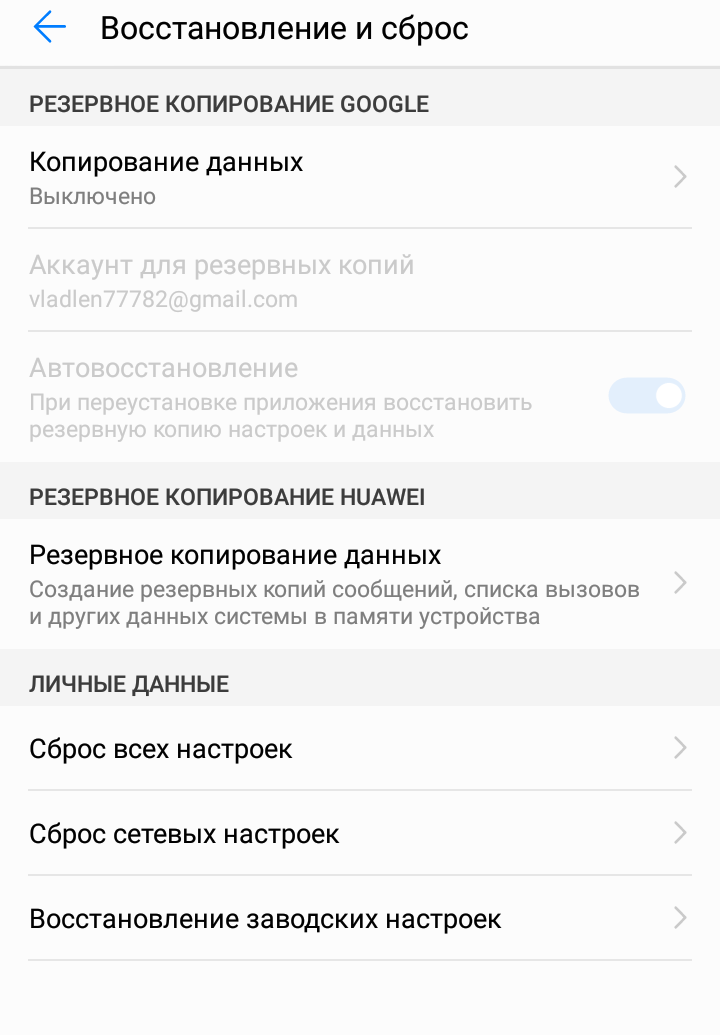
2. При выключенном телефоне, одновременно зажимаем кнопку громкости вверх и кнопку питания, после появления заставки Honor отпускаем кнопки.
В открывшемся меню с помощью кнопок громкости выбираем “wipe data/factory reset”, подтверждаем действие кнопкой включения, выбрав опять “wipe data/factory reset”. Смартфон перезагрузится и вернётся к состоянию заводских настроек.
Рекомендуем перед полным сбросом настроек, создать резервную копию данных. Для этого нужно в настройках перейти в “Восстановление и сброс” и выбрать “Резервное копирование данных”.
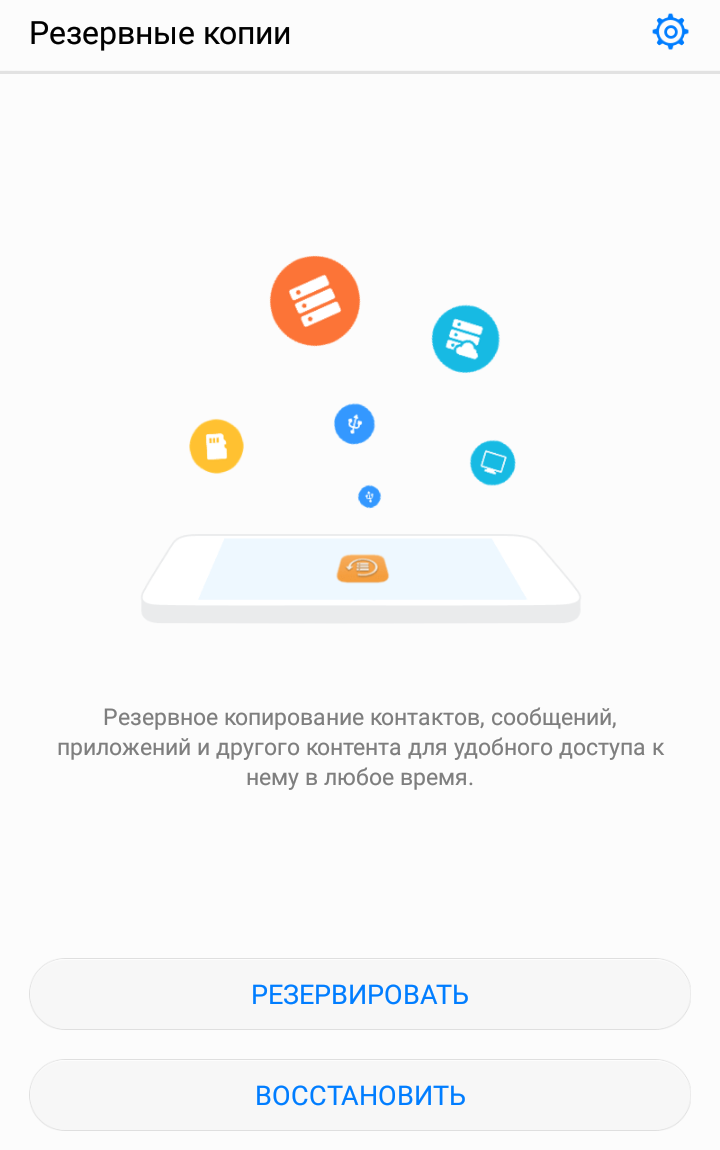
Также, если включена функция “Копирование данных”, то все ваши данные (пароли, контакты, списки вызовов, настройки приложений, сообщения, фото) будут автоматически сохраняться в Google Drive.
ВАЖНО: а теперь самое важное, в последних версиях андроид, разработчики ввели защиту “Factory Reset Protection”. При полном сбросе настроек телефона Honor или Huawei, при первом включении, вам потребуется ввести данные учетной записи Google. Но часто случается, что мы либо не помним аккаунт, либо купили смартфон Б/У и соответственно не знаем данные. Если мы не введем данные учётной записи Google, мы не сможем пользоваться смартфоном.
Чтобы такого не произошло, нам перед полным сбросом настроек, нужно выйти из учётной записи Google или удалить ее.
Для этого переходим в “Настройки” и выбираем “Аккаунты”, далее переходим в аккаунт Google и выходим из учётной записи или удаляем ее.
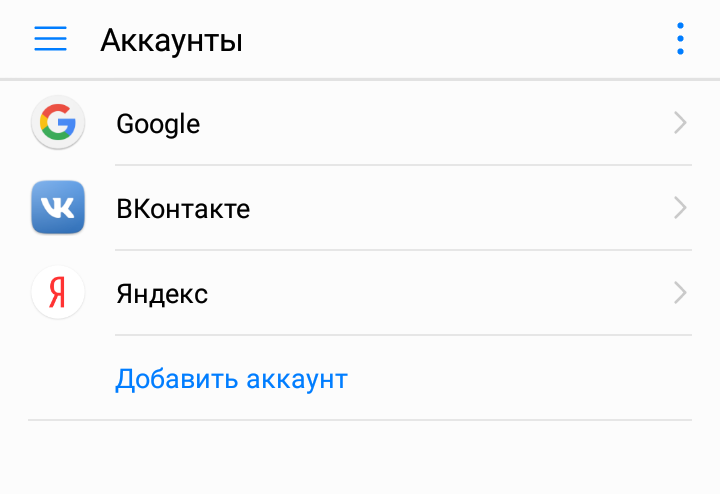
Также не лишним будет на смартфонах Huawei и Honor выйти из учётной записи Huawei (в “Настройках” выберете “Аккаунт Huawei” и выйдете из его).
После этих действий, смело можете сбрасывать настройки до заводских на смартфонах Huawei и Honor, не переживая, что при запуске вам потребуется вводить забытые данные аккаунта Google.
Какие бывают виды сброса
- Полный (Hard Reset). Удаляет все пользовательские файлы, параметры и настройки, превращая Хонор в новое устройство «как из коробки». (Текущая версия Android при этом не сбрасывается).
- Частичный — обнуление только системных или сетевых данных.
Уничтоженную во время сброса информацию восстановить будет невозможно, поэтому перед началом операции необходимо сделать бэкап. Важные файлы можно перенести в облачное хранилище, на компьютер или флешку.

Полная аппаратная очистка
После применения Hard Reset смартфон необходимо настраивать с нуля.

- привязка к аккаунту Huawei (или Google, в зависимости от модели);
- приложения и игры;
- телефонная книга;
- сообщения;
- музыка;
- фото и видеофайлы;
- прочие пользовательские и системные данные.
Обратите внимание! Чтобы иметь возможность в любой момент восстановить информацию на Хоноре, стоит завести привычку делать бэкапы минимум раз в месяц, а также записывать все пароли в бумажном блокноте или сохранять на ПК.
Интересное по теме: Как очистить память на телефоне Honor Как записать разговор на телефоне Honor Скриншот на телефоне Honor – как сделать быстро и разными способами
Подготовка к сбросу
Если смартфон содержит важные данные, то перед тем, как сделать ресет на Honor нужно скопировать его содержимое на другое устройство или в облако. Поскольку сброс настроек — энергозатратный процесс, который нельзя прерывать, до его запуска необходимо зарядить батарею минимум на 70%.
Обратите внимание! Чтобы процедура обнуления прошла быстрее, перед ее началом можно очистить кэш устройства.
Как посмотреть статистику по загруженности памяти
Если смартфон стал медленнее прогружать сайты или запускать работу софтов, пришло время проверить его на загруженность. Это возможно сделать так:
- откройте Плей Консоль;
- там выберите софт, информацию по загруженности которого хотите просмотреть;
- кликните на строчку «Больше сведений»;
- уточните тип файлов.
Что за программа Hiboard на Huawei и Honor, как отключить
Если раздел проводника символизирует о нехватке внутреннего места, то его нужно разгружать путем удаления ненужных файлов.
Hard Reset через меню настроек
Чтобы активировать полный сброс телефона Honor и восстановить заводские параметры, нужно:
- Открыть меню «Настройки».
- Кликнуть по строке «Система».
- Зайти в раздел «Сброс».
- Нажать «Сброс телефона».
- Активировать «Сбросить настройки телефона».
После обнуления система потребует вход в аккаунт. Если пароль от него был утерян, то перед тем, как сделать Hard Reset на Honor, необходимо выйти из учетной записи.
Как удалить данные на телефоне через аккаунт Google
Еще один способ удалить все данные со смартфона, даже если он заблокирован, – отформатировать с помощью учетной записи Google.
Войти в аккаунт Google можно через компьютер или любое другое устройство. Но для удаления информации таким способом, пользователь должен учесть следующее:

Чтобы отформатировать внутреннюю память телефона на Android нужно выполнить следующие шаги:
- заходим в учетную запись Google;
- выбираем раздел «Приложения Google»;
- нажимаем на пункт «Мой аккаунт»;
- переходим по ссылке «Приступить» в разделе «Поиск телефона»;
- выбираем модель гаджета, на котором необходимо стереть данные (только в том случае, если одна и та же учетная запись введена на нескольких телефонах);
- снова вводим логин и пароль;
- выбираем пункт «Удалить все данные с устройства»;
- подтверждаем удаление, т. е. форматируем память смартфона.
Преимущество этого варианта форматирования заключается в том, что, при соблюдении условий, очистить память гаджета можно на расстоянии. Это актуально во время потери смартфона (можно не беспокоиться о конфиденциальности своих фотографий и видео). Дополнительно с помощью такого сервиса можно разблокировать устройство или заблокировать.
Форматирование чаще всего поможет в решении проблем, возникших с девайсом на Android, за исключением случая, если он не включается.
Удаление почти всех данных со смартфона (за исключением файлов ОС) – процедура, которая иногда бывает необходима любому андроид устройству. Другими словами, этот процесс называют Hard Reset. О том как отформатировать телефон Леново мы расскажем в нашей статье.
- Вирус внутри системы.
- Смартфон Lenovo сильно тормозит и глючит.
- Продажа гаджета (сброс проводится, чтобы он был «чистым», без ваших фото или видео, и функционировал только с использованием заводских настроек).
- Необходима очищенная Flash-карта.
Удаление данных Honor из приложения «Телефон»
Активировать Хард Ресет на Honor с клавиатуры смартфона можно двумя способами:
- При помощи сервисного кода: необходимо набрать команду: * 2767 * 3855 #.
- Через инженерное меню: после нажатия * # * # 2846579 # * # * запустится утилита ProjectMenu, в которой следует выбрать пункт Restore Factory.
Чтобы зайти в расширенное меню, нужно сначала выйти из аккаунта пользователя.
Почитайте тут: Как поменять шрифт на телефоне Honor Как обновить телефон Honor Как раздать интернет с телефона Хонор
Как Сбросить Honor До Заводских с Помощью Сервисных Кодов?
Последний способ сброса к базовым настройкам самый быстрый. Его часто применяют сотрудники гарантийных центров и ремонтных мастерских. Собственно, для его реализации потребуется знание сервисных кодов.
Список рабочих команд:
- *#*#7378423#*#*;
- *#*#7780#*#*;
- *2767*3855#.
Для ввода кода, вам потребуется перейти в режим телефона. После чего, набрать на цифровой клавиатуре команду и нажать на клавишу «вызова». Если все сделано правильно, смартфон перезагрузится и приступит к выполнению сброса.
Режим Recovery — если утерян пароль разблокировки
Пароль от смартфона, который не использовался долгое время, можно забыть. В таком случае сделать заводские настройки на Honor можно через режим Recovery. Это специальный системный мод для восстановления, который запускается с отключенного устройства при помощи нажатия кнопок управления.
Чтобы войти в сервисный режим, нужно:
- Выключить смартфон.
- Нажать и примерно 20 секунд одновременно удерживать кнопки включения и увеличения громкости. Если старая модель Honor имеет центральную физическую клавишу, ее нужно тоже зажать.

- Когда на экране появится меню EMUI — кликнуть по второй строке (Wipe Data/Factory Reset).
- Подтвердить очистку устройства.
- На экране появится статус сброса. Когда процесс завершится, перегрузить гаджет при помощи пункта «Reboot System Now», который появится на экране.

- Несколько раз нажимать «Далее» и активировать галочки, следуя подсказкам системы.
После этого останется только заново настроить Honor.
Важно! Пока на экране отображается прогресс сброса нельзя нажимать никаких кнопок на смартфоне. После восстановления система потребует ввести пароль от привязанной учетной записи. Без этого не активируются функции входа по отпечатку пальца или распознавания лица.
Как Сбросить Хонор До Заводских Настроек Через Компьютер?
Сбросить смартфон до базовых параметров можно через специальное ПО. Оно называется Android System Development Kit (SDK). Программу можно найти как на официальном сайте разработчиков, так и скачать со сторонних ресурсов.

- Активировать на смартфоне режим USB Debugging. Для этого нужно войти в пункт «Настройки», после чего найти вкладку «Для разработчиков» и войти в «USB настройки».
- Выставить галочки возле пунктов «Инструменты» и «Драйверы USB».
- Подключить смартфон к ПК и установить на него драйвера, если этого не было сделано ранее.
- Открыть командную строку на компьютере (Win+R) и вписать C:UsersИмя пользователяAppDataLocalAndroidAndroid-SDKплатформенные инструменты.
- Войти из-под программы SDK в режим ADB и выполнить команду «recovery».
- Дождаться, пока система выполнит действие и перезапустит телефон.

Что еще можно делать в «Рекавери»
Сервисный режим предназначен не только для того, чтобы сделать reset на Honor. Утилита также позволяет:
- Очистить кэш. Чтобы смартфон начал работать быстрее, не обязательно сразу делать полный сброс. Для начала можно попробовать удалить временные системные файлы, данные об отчетах программ и прочий цифровой мусор, который сильно тормозит Android.

- Монтировать или форматировать разделы файловой системы.
- Работать с приложениями и прошивками.
- Выполнять резервное копирование или восстановление данных.
Обратите внимание! Восстановить смартфон из режима Recovery возможно только если пользователь заранее создал резервную копию.
Частичная очистка
При частичном сбросе в памяти устройства сохраняются все пользовательские данные, установленные приложения, фотографии, скриншоты и видео. Удалению подвергаются только:
- пароль разблокировки;
- сохраненные отпечатки пальцев;
- зарегистрированные аккаунты;
- данные сети.
Частичный сброс телефона Honor пошагово:
- Открыть меню настроек.
- Перейти в раздел «Система».
- Кликнуть по строке «Сброс».
- Активировать «Сброс всех настроек».
- Подтвердить действие.
Процедура будет аналогичной для всех смартфонов от Хуавей. И Honor 20s Pro (или Lite), и старенькая модель 7a сбрасываются по одинаковому принципу. Возможно только небольшое отличие в расположении пунктов меню. Если сложно найти в телефоне пункт меню «Сброс», нужно воспользоваться поиском.

Обратите внимание! Если в этом же меню выбрать пункт «Сброс сетевых настроек», то система обнулит сетевую информацию, а также параметры Bluetooth и Wi-Fi.
Виды памяти на девайсах Андроид

Все смартфоны содержат три вида памяти:
- ROM — нестираемые файлы операционной системы;
- RAM — данные о текущих процессах;
- флеш-память.
Read-only Memory — пространство только для чтения. Это значит, что содержимое не поддается операциям изменения или удаления. В этом месте лежит операционная система — Андроид на Хуавей и Хонор. Блок на изменения наложен для того, чтобы некомпетентные пользователи по незнанию не нарушили важные компоненты или утилиты. Если удаляется один из системных файлов, выходит из строя весь механизм. Дозаписать ничего в это место нельзя.
Второй тип — место, с так называемым «произвольным доступом хранения». Сюда попадают все установленные софты и утилиты. Раздел отвечает за процессы, происходящие в устройстве во время запуска скачанных приложений. Доступ предоставляется для пользователя без прав разработчика.
Третий тип — место, предназначенное для хранения данных. Здесь параметры устанавливает сам владелец телефона, поскольку именно он контролирует все процессы. Сюда возможно поместить контакты, фото, аудио, видео и другие мультимедийные составляющие.
Почему не удалось активировать сим-карту на телефоне: причины, решение
Можно ли сбросить смартфон через HiSuite?
Сброс настроек на Honor через компьютер невозможен — программа видит только папки с данными, хранящиеся на устройстве. Но при помощи фирменного приложения от Huawei можно быстро очистить внутреннюю память смартфона от ненужных файлов, для этого:
- Скачивают HiSuite с официального сайта и устанавливают ее на ПК.

- Соединяют кабелем смартфон и компьютер.
- Открывают содержимое Honor.
- В левой колонке меню выбирают категорию, которую требуется очистить.
- Удаляют ненужные файлы.
Таким образом можно за несколько кликов убрать все лишние фотографии, видеозаписи, скрины, контакты или приложения.
Простой способ почистить память смартфона Huawei
Чтобы удалить ненужные файлы, необязательно разбираться в системе телефона. Разработчики приложений знают, как нам в этом помочь. И уже создали несколько полезных программ, которые автоматически собирают «мусор» на вашем телефоне Хуавей. И безопасно удаляют его. Не нужно думать, что это панацея. Есть и отрицательные стороны в таком способе очистки. При включенном Wi-Fi или мобильном интернете вы будете видеть рекламу в окне программы.
Также программы-чистильщики отнимают ресурсы мобильного устройства, постоянно находясь в запущенных процессах. Эти программы имеют свойство надоедать оповещениями якобы о том, что память смартфона переполнена. Хотя в действительности нередко «подтасовывает» результаты сканирования.
Если настроить приложение для очистки должным образом, оно станет хорошим инструментом для удаления ненужных данных на Huawei:
- Чтобы найти такое приложение, откройте маркет Google Play и введите в поиске «Очистить память» или «Удаление мусора»;

- В результатах вы сможете выбрать лучшую для себя программу. Самой популярной является Clean Master из-за тщательного поиска кеша и ненужных файлов. Его скачали и установили более 1 млрд раз;
- Во всех этих приложениях принцип работы и интерфейс пользователя схожи. В главном меню программы выберите «Очистить мусор». Выберите кнопку в Clean Master «Мусор»
И приложение начнёт искать ненужные файлы на вашем мобильном телефоне; - После сканирования нажмите кнопку «Очистить»;
- Затем выберите пункт, который очищает ОП и таким же образом освободите её от ненужных запущенных процессов; Удалите оперативную память смартфона
- Большинство подобных программ имеют антивирусную защиту или сканер. Попробуйте просканировать свой смартфон Хуавей. Возможно вместе со скачиваемыми файлами вы занесли в память вирусы.
Присмотритесь ко всем инструментам приложения для очистки памяти. Примените их. Этот способ очистки часто помогает устранить проблемы с работой смартфона. Избавиться от «лагов» и медлительности операционной системы Хуавей. Так как кэш и другие подобные файлы может занимать не только физическую память мобильного устройства, но и часть виртуальной. После чего вы сталкиваетесь в Плей Маркете с различного рода ошибками при установке новых приложений.
Решение возможных проблем
Обнуление настроек на Honor 10i Лайт (как и на любой другой модели) — несложная процедура, но и во время нее могут возникнуть сбои. Чтобы неприятная ситуация не застала врасплох, важно заранее знать, как ее решить:
- Батарея разрядилась в процессе — в таком случае необходимо полностью зарядить смартфон и пройти Хард Ресет заново. (Если из-за сбоя возникли проблемы с загрузкой операционной системы, сбросить Хонор можно из режима Recovery).
- Телефон завис в процессе, и не отвечает — оживить устройство поможет полное отключение питания при помощи изъятия аккумулятора.
- По завершении Hard Reset смартфон не включается — нужно провести процедуру еще раз. Если и после второго сброса устройство не реагирует на действия пользователя (но батарея при этом заряжена), его необходимо нести в сервисный центр.
Если очистка была проведена корректно, но проблема не решилась, следует попробовать установить другую версию прошивки или обратиться в службу поддержки.
Как правильно сделать полный сброс настроек
Все смартфоны Honor или Huawei, функционируют на операционной системе Android. Из этого следует, что вернуть смартфон к первоначальным настройкам очень просто. Для сброса данных, почти все модели настроены на одинаковые условия обнуления.
Вернуть все первоначальные настройки, можно выполнить одним из двух способов:
- С помощью стандартного меню «Настройки». Здесь предоставляется выбор: удаление всех приложений, или только выборочных данных.
- Или при помощи инженерного меню и встроенной опции Recovery. Данная способность восстанавливает телефон до заводских настроек.
При любом, выбранном методе, нужно помнить, что все сохраненные данные, исчезнут, и вернуть их больше нельзя. Поэтому перед процедурой обнуления настроек, необходимо сохранить все важные файлы и личные пароли.
